Зміст

Підключений до комп'ютера принтер не буде працювати правильно без наявності необхідних драйверів. Тому користувачеві доведеться провести їх пошук найбільш зручним способом, завантажити і встановити, після чого вже виконувати дії з пристроєм. Давайте розглянемо чотири способи, як можна завантажити По до принтера HP LaserJet Pro M1132.
Встановлюємо драйвер для HP LaserJet Pro M1132
Ми розберемо кожен варіант пошуку і скачування ПО, щоб ви змогли ознайомитися з кожним з них і вибрати відповідний, а вже потім переходили до виконання описаних інструкцій.
Спосіб 1: Сайт допомоги HP
В першу чергу потрібно розглянути метод, пов'язаний з сайтом компанії HP, оскільки там завжди викладають найсвіжіші файли. Для пошуку і скачування зробіть наступне:
- Відкрийте в зручному веб-браузері головну сторінку компанії HP.
- Клікніть на спливаюче меню»підтримка" .
- Перейдіть до розділу " програми та драйвери» .
- Потрібно визначити продукт, щоб почати роботу, для цього виберіть категорію «Принтер» .
- У новій вкладці введіть ім'я пристрою, щоб перейти на сторінку завантаження файлів.
- Встановлена ОС вибирається автоматично, проте ми рекомендуємо перевірити її перед тим, як переходити до завантаження необхідних інсталяторів.
- Розгорніть список з компонентами, знайдіть необхідний і натисніть на»завантажити" .
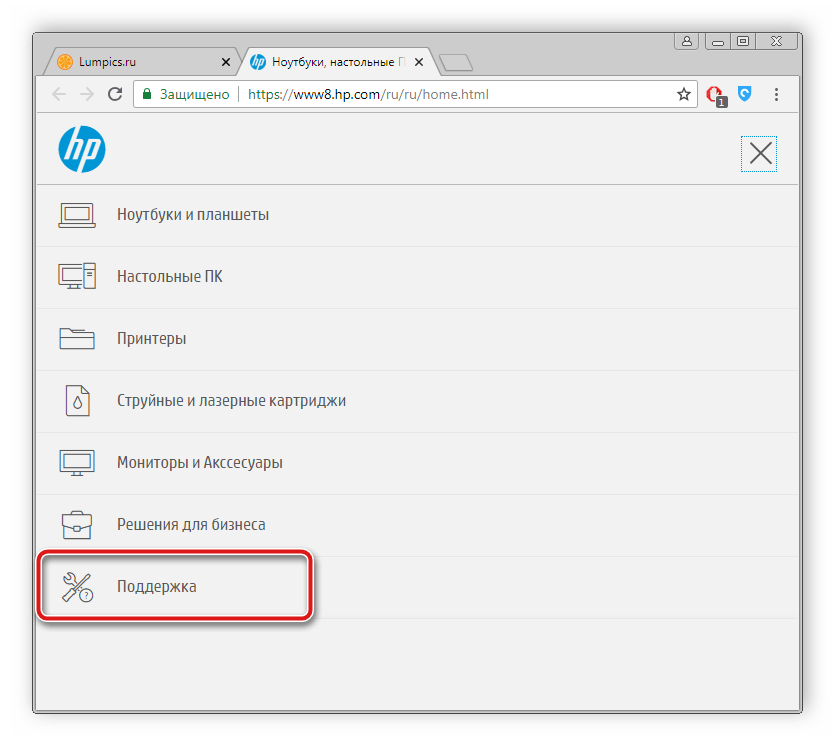
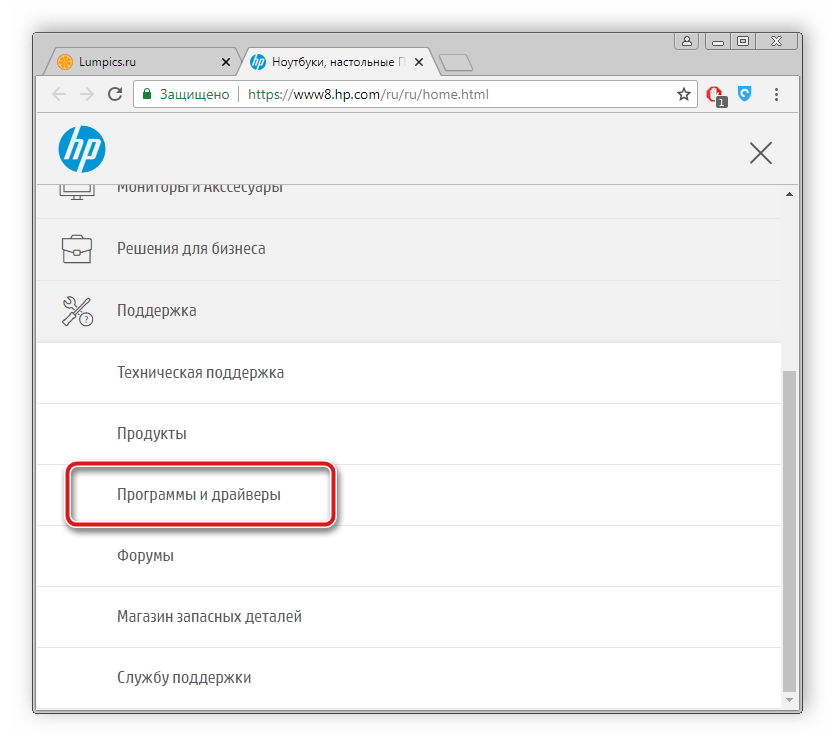
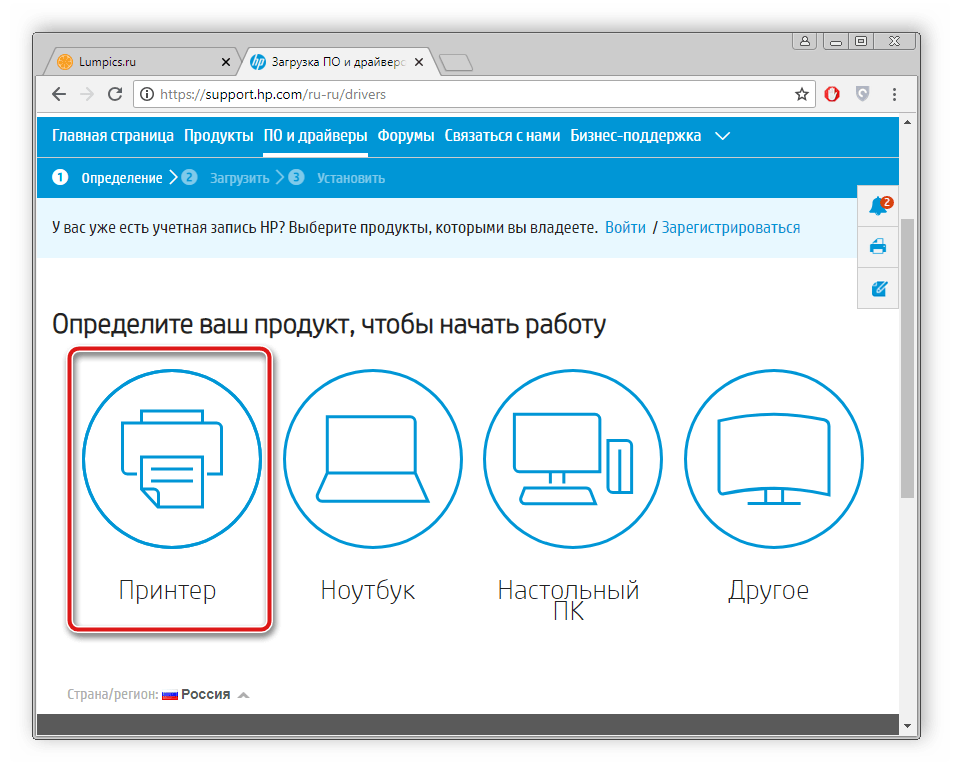
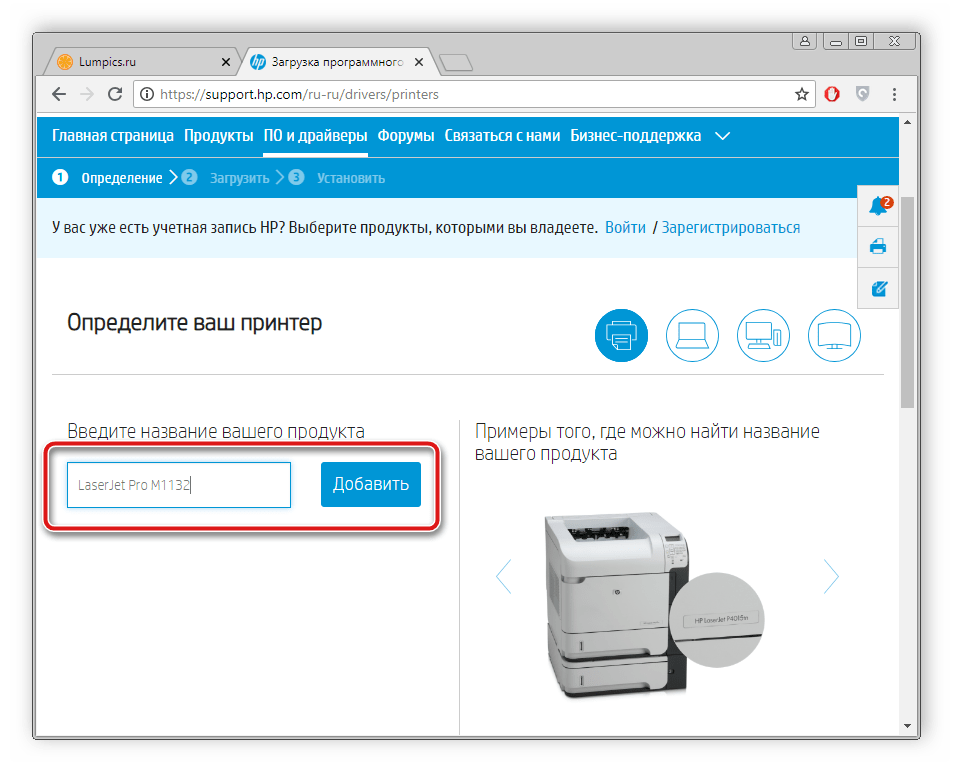
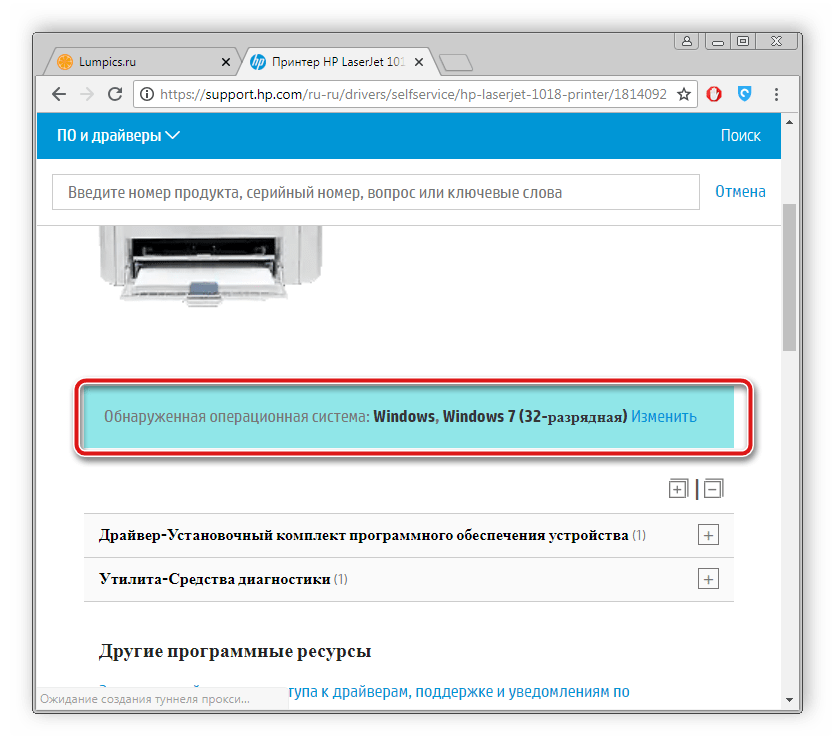
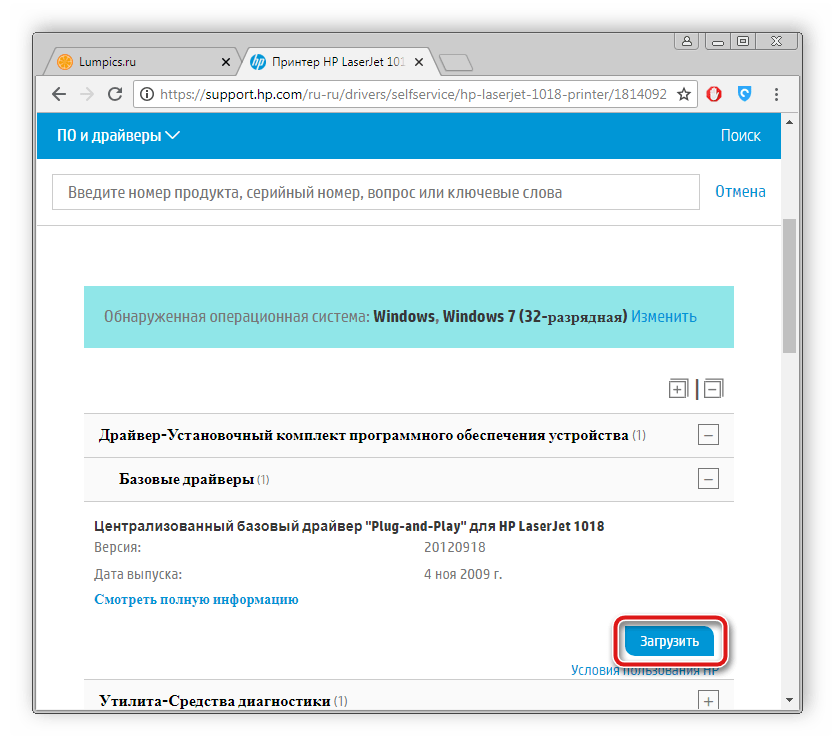
Спосіб 2: програма HP Support Assistant
Дана програма призначена для оновлення драйверів для пристроїв Hewlett-Packard. Поширюється вона також на офіційному сайті компанії.
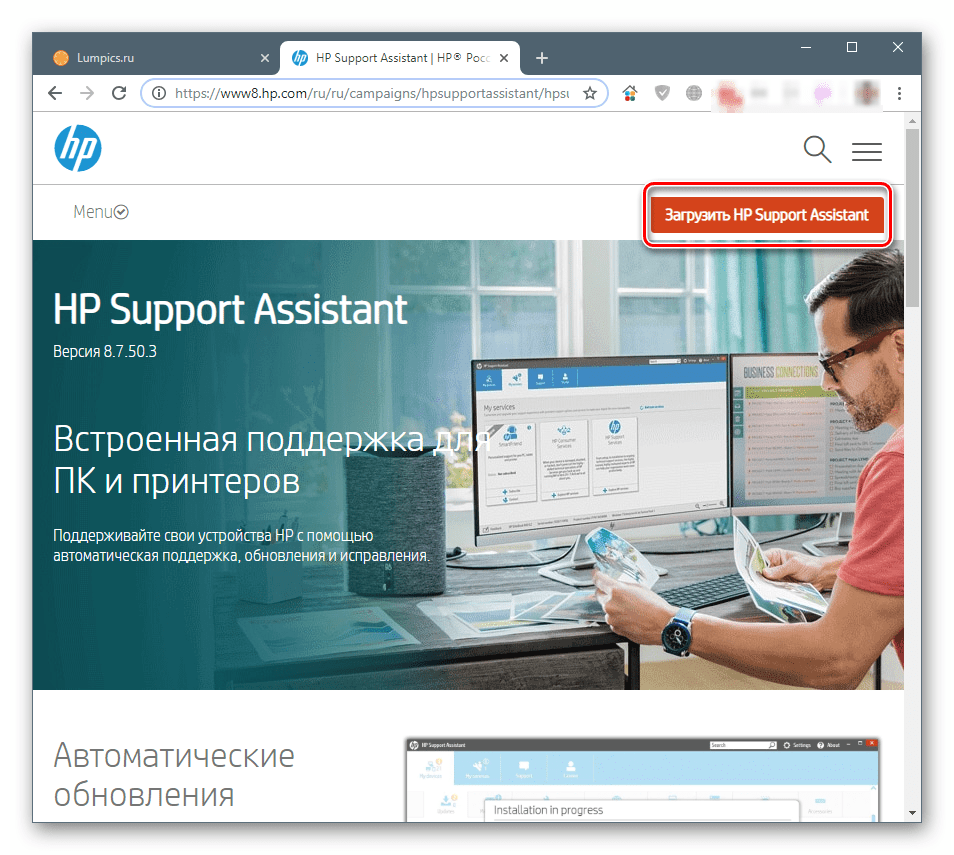
- Запускаємо скачаний установник програми подвійним кліком і натискаємо кнопку «Next»
.
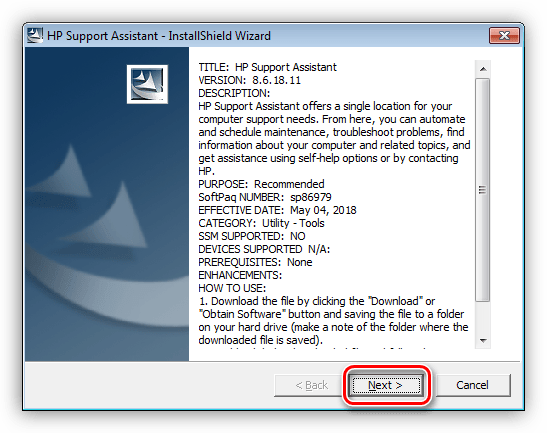
- Приймаємо умови ліцензійної угоди.
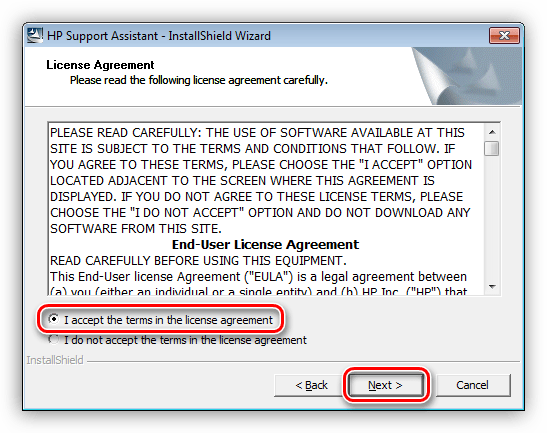
- Скануємо систему на наявність нових девайсів і вже встановлених драйверів.
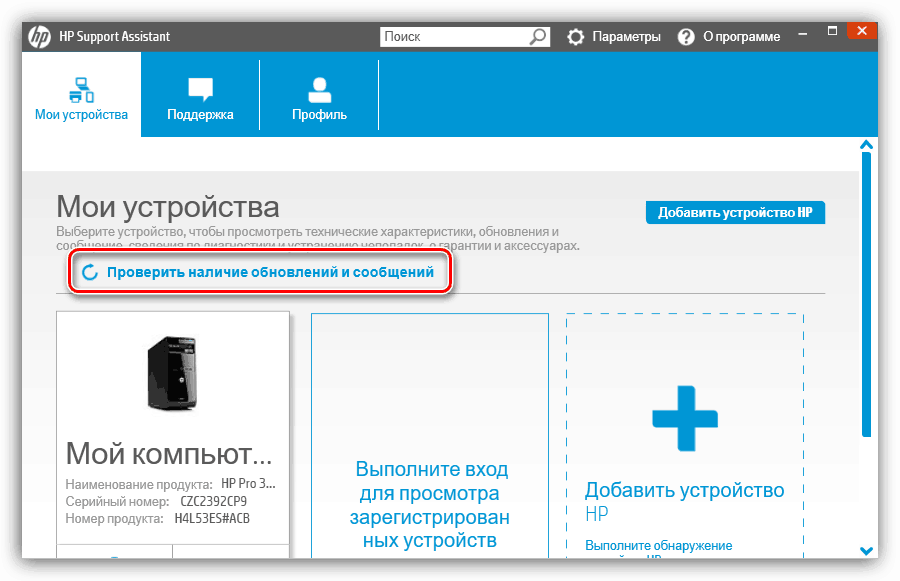
- Вибираємо наш принтер і переходимо до оновлення.
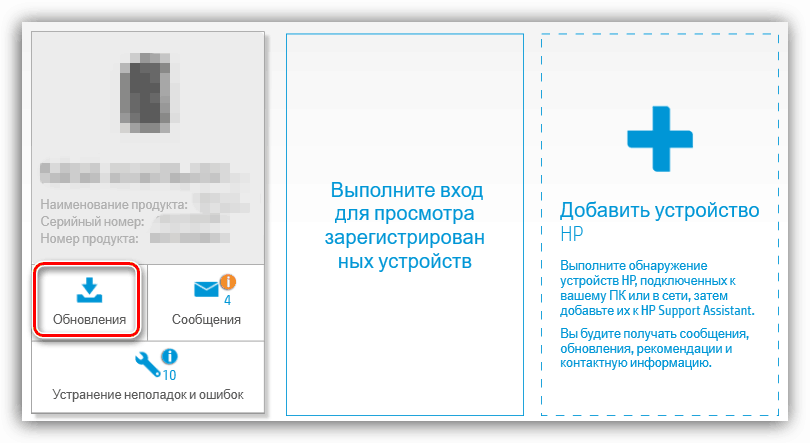
- Ставимо прапорці біля необхідних файлів, після чого переходимо до установки. Більше нічого не потрібно, так як програма все зробить самостійно.
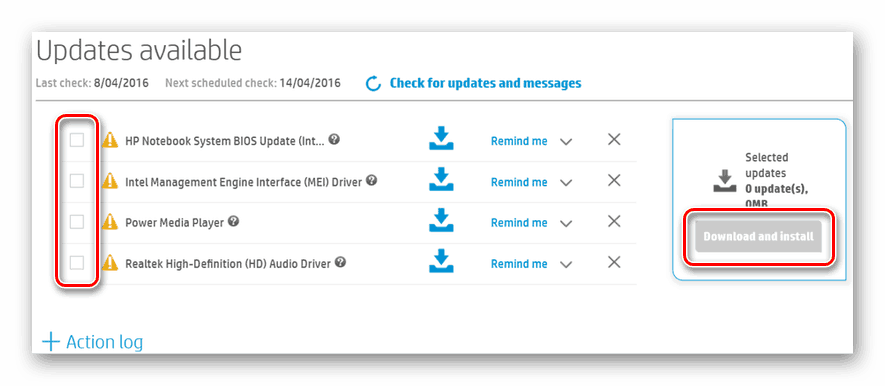
Чекаємо, поки закінчиться перевірка.
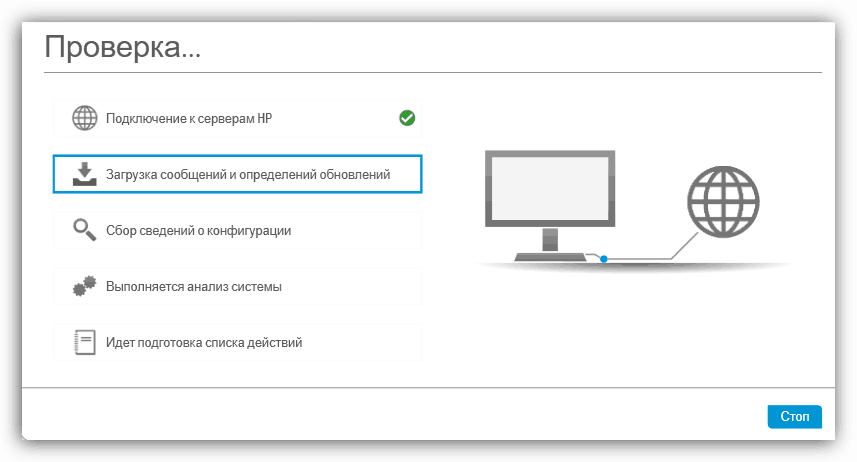
Спосіб 3: спеціалізовані програми
Зараз відомо досить багато ПО, призначеного для пошуку і завантаження компонентів до вбудованим комплектуючих. Однак вони здатні виконати сканування файлів і до периферійного обладнання. Ми радимо до ознайомлення інший наш матеріал, щоб підібрати там хорошу програму для пошуку та інсталяції драйверів до принтера HP LaserJet Pro M1132.
Детальніше: найкращі програми для встановлення драйверів
Одним з кращих представників подібного софта є DriverPack Solution . У ній провести сканування і установку файлів досить просто і робиться це безкоштовно, потрібно просто слідувати інструкції, наведеної в іншій нашій статті за посиланням нижче.
Детальніше: Як оновити драйвери на комп'ютері за допомогою DriverPack Solution
Спосіб 4: ID обладнання
Будь-яке з'єднане з комп'ютером пристрій має свій особистий номер, завдяки якому відбувається ідентифікація його в операційній системі. Драйвери для HP LaserJet Pro M1132 можна встановити таким чином, потрібно лише дізнатися його ID. Він виглядає наступним чином:
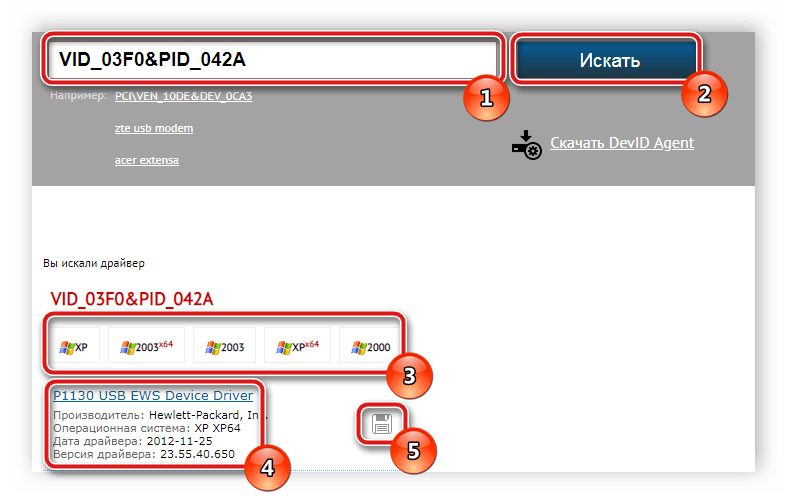
VID_03F0&PID_042A
Розгорнуто про пошук драйверів через унікальний ідентифікатор читайте в іншому нашому матеріалі.
Детальніше: Пошук драйверів по ID обладнання
Спосіб 5: вбудовані в ОС інструменти
Операційні системи Windows оснащені особливим компонентом – сховищем драйверів. У ньому знаходяться пакети для великої кількості пристроїв різних виробників. Далі будуть представлені інструкції для різних редакцій»вінди".
Windows 10
- Натискаємо ПКМ по значку «Пуск»
і в контекстному меню вибираємо пункт
" Диспетчер пристроїв»
.
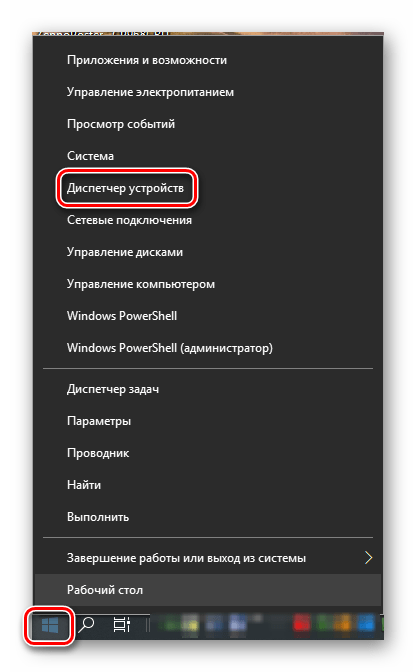
- Натискаємо мишею в будь-якому місці екрану зі списком девайсів, після чого переходимо в меню " дія-встановити старий пристрій»
.
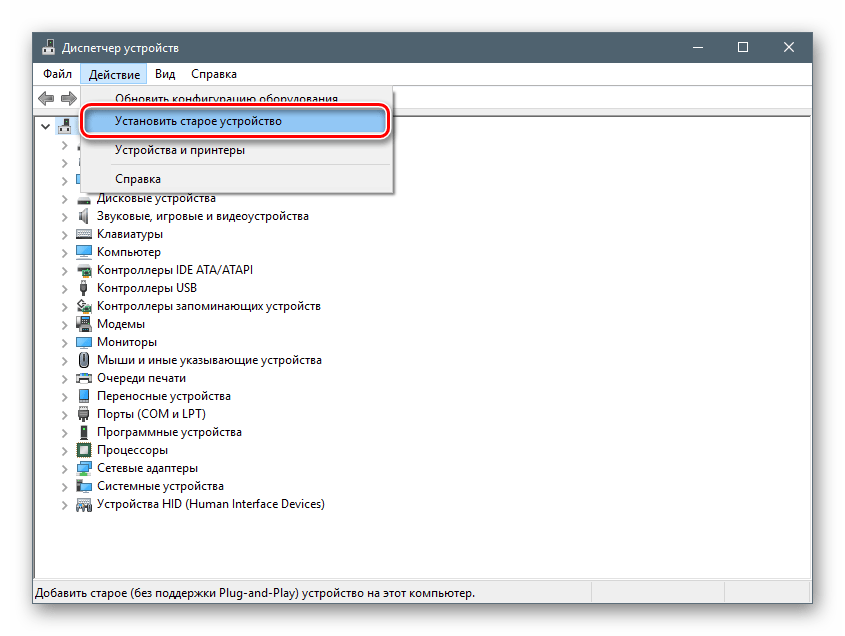
- У вікні, що відкриється «майстри»
тиснемо
»далі"
.
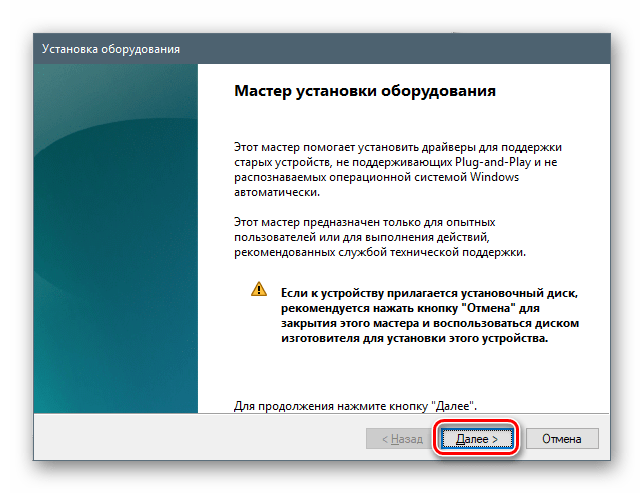
- Перемикаємося на ручну установку.
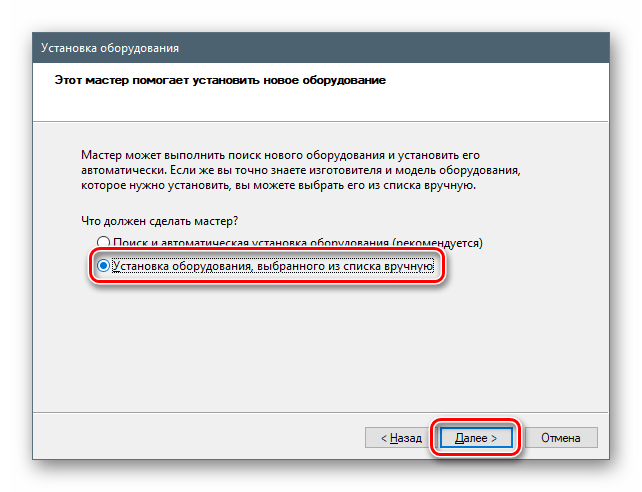
- Вибираємо «принтери»
в представленому списку і йдемо далі.
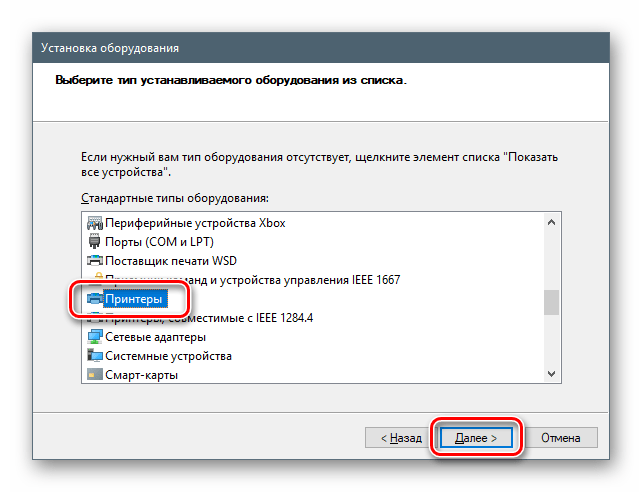
- Параметри порту залишаємо за замовчуванням.
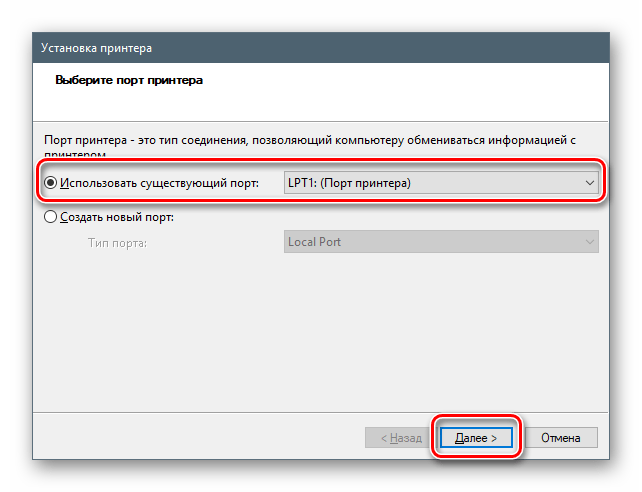
- Насамперед оновлюємо перелік драйверів кнопкою " оновлення Windows»
, так як потрібного пакету може не виявитися в наявності. Тепер виділяємо зліва виробника (
HP
), а праворуч шукаємо
«HP LaserJet Professional M1132 MFP»
. Натискати
»далі"
.
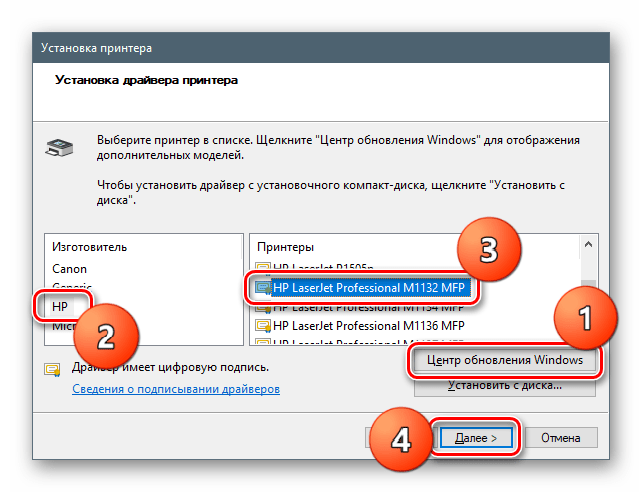
- Пишемо ім'я нового пристрою у відповідному полі.
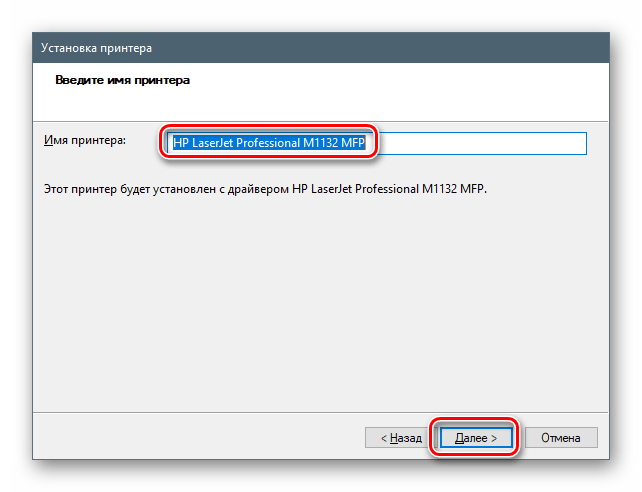
- Визначаємо параметри загального доступу до принтера.
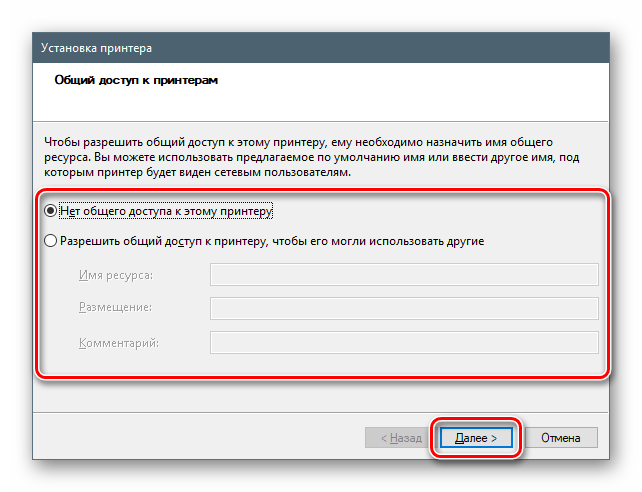
- На завершення можна спробувати роздрукувати тестову сторінку або просто закрити «майстер»
кнопкою
»Готово"
.
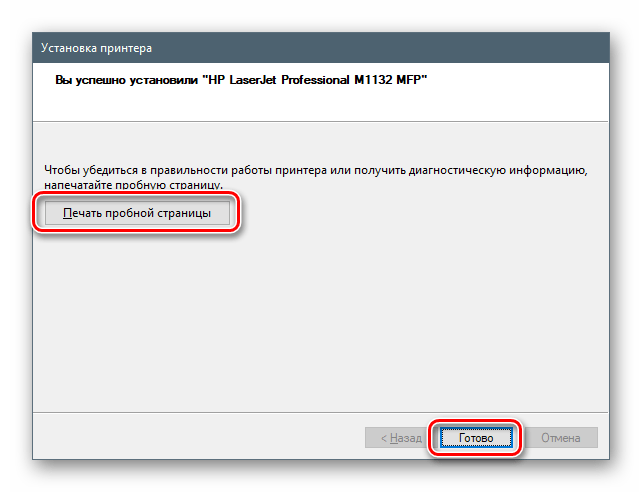
Windows 8 і 7
Дії, наведені вище, актуальні і для даних систем за винятком способу доступу до " Диспетчеру пристроїв» . Швидко відкрити його можна з рядка " виконати» ( Win+R ) командою
Devmgmt.msc
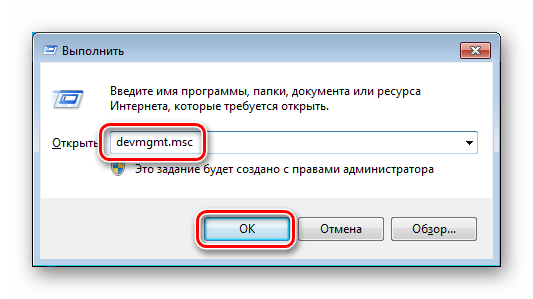
Windows XP
Сховище Windows XP не містить необхідних пакетів. Якщо ваш ПК управляється цією версією ОС, то застосуєте інші інструменти, описані вище.
Висновок
Вище ми детально розібрали чотири варіанти пошуку і установки драйверів на принтер HP LaserJet Pro M1132. Як можна помітити, хоч всі вони і володіють різними алгоритмами дій, але не є складними, а з виконанням процесу впорається навіть недосвідчений користувач.




